Cách tăng giảm âm lượng không dùng phím cứng Oppo
Xem nhanh [ẨnHiện]
Phím cứng điều chỉnh âm lượng có vai trò quan trọng trong quá trình sử dụng điện thoại. Trường hợp phím cứng bị hỏng, liệt sẽ gây ra nhiều bất tiện khác nhau. Bài viết sau đây sẽ hướng dẫn cách tăng giảm âm lượng không dùng phím cứng Oppo. Những bạn nào đang dùng dòng điện thoại này thì tham khảo để phòng khi phím cứng bị liệt nhé.

Tăng giảm âm lượng không cần dùng phím cứng siêu đơn giản.
Trường hợp cần tăng giảm âm lượng không dùng phím cứng
Như đã nói thì phím cứng có vai trò cực kỳ quan trọng cho quá trình sử dụng điện thoại. Tuy nhiên, với một số người dùng Oppo vẫn thường gặp tình trạng không thể dùng phím cứng được.
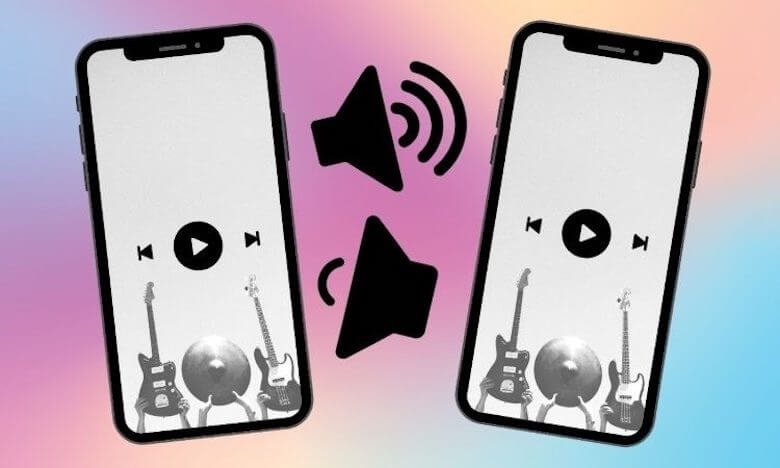
Trường hợp cần phương pháp thay thế phím cứng để điều chỉnh âm lượng.
Sau đây sẽ là một số trường hợp các bạn phải dùng phương pháp thay thế cho phím cứng để điều chỉnh âm lượng:
- Phím cứng bị hỏng: Nếu phím tăng/giảm âm lượng trên điện thoại bị hỏng hoặc liệt các bạn sẽ không thể sử dụng chúng để điều chỉnh âm lượng.
- Thiết kế màn hình cảm ứng: Một số điện thoại có thiết kế chỉ sử dụng màn hình cảm ứng và không có phím cứng nào trên bề mặt. Trong trường hợp này, bạn sẽ không có phím cứng để điều chỉnh âm lượng.
- Chế độ khóa hoặc màn hình tắt: Khi điện thoại của bạn đang ở chế độ khóa hoặc màn hình tắt, phím cứng sẽ không hoạt động. Trong trường hợp này, bạn không thể sử dụng phím cứng để điều chỉnh âm lượng cho đến khi mở khóa hoặc bật màn hình.
- Sự hạn chế phần cứng: Một số điện thoại có thiết kế hoặc hạn chế phần cứng không cho phép điều chỉnh âm lượng bằng phím cứng. Điều này có thể xuất hiện trên một số điện thoại cơ bản hoặc các phiên bản đặc biệt.
Trong những trường hợp trên, bạn cần tìm các phương pháp thay thế để điều chỉnh âm lượng trên điện thoại.
Cách tăng giảm âm lượng không dùng phím cứng Oppo
Nếu các bạn gặp phải những trường hợp trên thì vẫn có những cách khác nhau để điều chỉnh âm lượng. Viettablet sẽ hướng dẫn ngay 4 cách tăng giảm âm lượng không dùng phím cứng Oppo. Hãy tham khảo để phòng khi phím cứng điện thoại bỗng nhiên trục trặc nhé.
Dùng nút Home ảo
Để điều chỉnh âm lượng bằng nút home ảo các bạn thực hiện theo hướng dẫn sau:
- Bước 1: Mở màn hình chính của Oppo bằng cách nhấn nút Home ảo hoặc vuốt lên từ dưới cùng của màn hình.
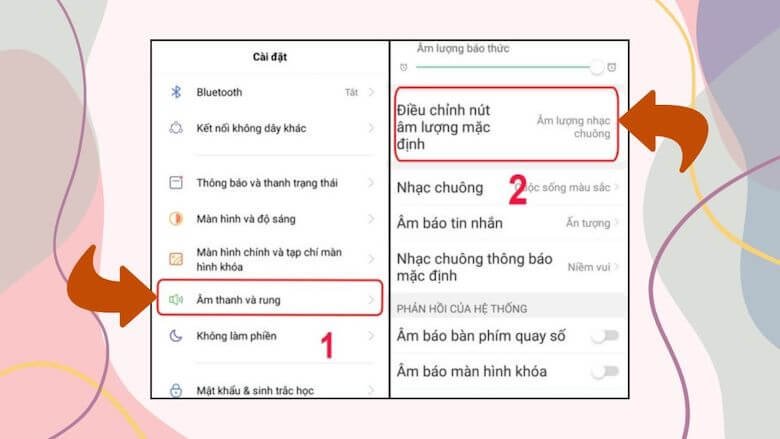
Dùng nút Home ảo để điều chỉnh âm lượng.
- Bước 2: Tìm biểu tượng "Cài đặt" trên màn hình chính => Mở ứng dụng Cài đặt => Cuộn xuống => Chạm vào mục "Âm thanh và rung".
- Bước 3: Màn hình xuất hiện tùy chọn "Âm lượng chuông", "Âm lượng thông báo" và "Âm lượng đa phương tiện" => Chạm vào tùy chọn mà bạn muốn điều chỉnh, ví dụ như "Âm lượng chuông".
- Bước 4: Màn hình sẽ xuất hiện thanh điều chỉnh => Chạm vào biểu tượng "+" hoặc "-" trên thanh điều chỉnh.
- Bước 5: Kéo nút Home ảo lên hoặc xuống để tăng hoặc giảm âm lượng cho đến khi bạn đạt được mức độ âm thanh mong muốn => chọn "OK" hoặc nút "Xong" để lưu cài đặt.
Cách tăng giảm âm lượng không dùng phím cứng Oppo này khá đơn giản, có thể dùng trên hầu hết các dòng Oppo hiện nay.
Kích hoạt cử chỉ chỉnh âm lượng
Để kích hoạt cử chỉ chỉnh âm lượng trên điện thoại Oppo, làm theo các bước sau:
- Bước 1: Mở ứng dụng "Cài đặt" trên điện thoại => Cuộn xuống và chọn "Thiết bị và kết nối"/ "Hệ thống và cài đặt" (tên mục có thể khác nhau tùy theo phiên bản ColorOS).
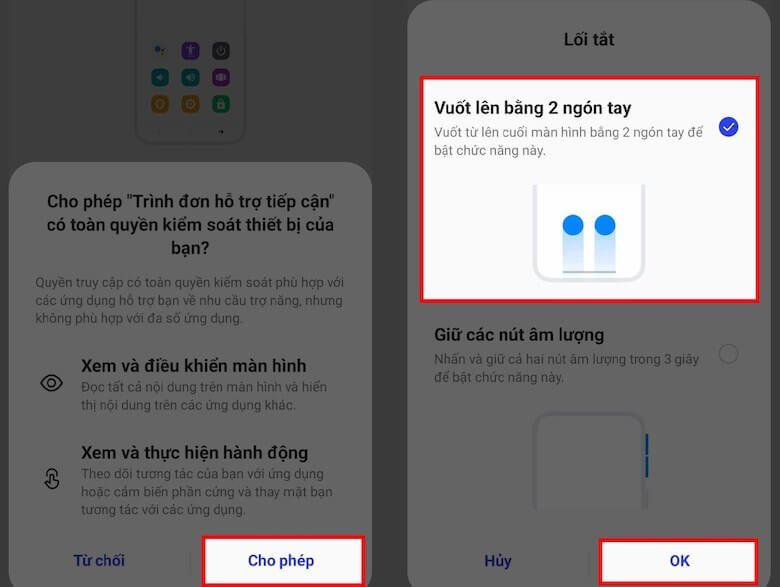
Cách tăng giảm âm lượng không dùng phím cứng Oppo.
- Bước 2: Chọn "Cử chỉ và động tác" hoặc "Cử chỉ và chuyển động". Trong danh sách các tùy chọn, các bạn chọn mục "Cử chỉ" => Chuyển sang trạng thái "Bật".
- Bước 3: Phía dưới tuỳ chọn "Cử chỉ", bạn sẽ thấy danh sách các cử chỉ có thể kích hoạt. Các bạn cuộn xuống và chọn "Cử chỉ điều chỉnh âm lượng".
- Bước 4: Trong cấu hình cử chỉ điều chỉnh âm lượng, bạn có thể thấy hai tùy chọn: "Tăng âm lượng" và "Giảm âm lượng". Kích hoạt tùy chọn bạn muốn sử dụng bằng cách chạm vào nút trạng thái bên cạnh.
Khi bạn đã kích hoạt cử chỉ điều chỉnh âm lượng, có thể sử dụng cử chỉ để tăng giảm âm lượng trên điện thoại Oppo. Thông thường, cử chỉ vuốt lên sẽ tăng âm lượng và cử chỉ vuốt xuống sẽ giảm âm lượng.
Dùng trợ lý Google
Để tăng hoặc giảm âm lượng trên điện thoại Oppo bằng trợ lý Google, hãy làm theo các bước sau:
- Bước 1: Kích hoạt trợ lý Google với lệnh "Ok Google" hoặc chọn biểu tượng trợ lý Google trên màn hình chính.
- Bước 2: Sau khi kích hoạt trợ lý Google, các bạn dùng lệnh "Tăng âm lượng" hoặc "Giảm âm lượng" để điều chỉnh âm lượng. Trợ lý Google sẽ tự động tăng hoặc giảm âm lượng theo lệnh của bạn.
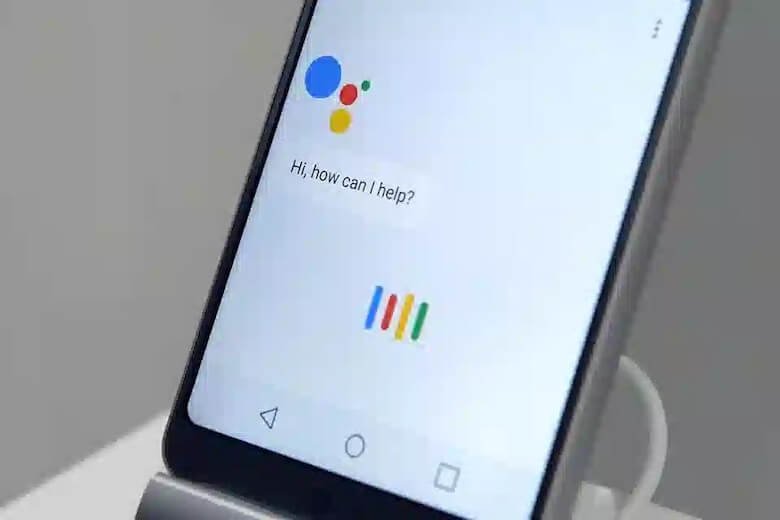
Sử dụng trợ lý Google để điều chỉnh âm lượng trên Oppo.
Trợ lý Google là cách tăng giảm âm lượng không dùng phím cứng Oppo khá đơn giản. Tuy nhiên điện thoại của các bạn cần được cài đặt và kết nối với trợ lý Google. Ngoài ra cần phải kích hoạt tính năng trợ lý ảo để sử dụng điều chỉnh âm lượng.
Vừa rồi là hướng dẫn các cách tăng giảm âm lượng trên điện thoại Oppo rất hữu ích. Mong rằng các bạn có thể sử dụng điện thoại thuận tiện hơn dù trong trường hợp nào. Đừng quên đưa điện thoại đến Viettablet để kiểm tra khi phím cứng Oppo bị hỏng, bị liệt nhé.


 Samsung Galaxy S24 Ultra 5G (256GB) - Công Ty
Samsung Galaxy S24 Ultra 5G (256GB) - Công Ty
 Samsung Galaxy Z Fold6 5G (12GB - 256GB) Công Ty
Samsung Galaxy Z Fold6 5G (12GB - 256GB) Công Ty
 Samsung Galaxy Z Flip6 5G (12GB - 256GB) - Công Ty
Samsung Galaxy Z Flip6 5G (12GB - 256GB) - Công Ty
 Samsung Galaxy Tab S7 Plus 128GB (Công Ty)
Samsung Galaxy Tab S7 Plus 128GB (Công Ty)
 iPad Mini 4 16GB 4G Mới 100% Trôi Bảo Hành
iPad Mini 4 16GB 4G Mới 100% Trôi Bảo Hành
 iPhone 12 128GB (Chính Hãng VN/A)
iPhone 12 128GB (Chính Hãng VN/A)
 Sony Xperia 5 Mark II (8GB - 128GB) Like New
Sony Xperia 5 Mark II (8GB - 128GB) Like New
 Apple Watch Series 4 (40mm - 44 mm) Bản Thép LTE -...
Apple Watch Series 4 (40mm - 44 mm) Bản Thép LTE -...
 Apple Watch Series 6 (40mm - 44 mm) Bản Thép LTE -...
Apple Watch Series 6 (40mm - 44 mm) Bản Thép LTE -...
 Apple Watch Series 5 (40mm - 44 mm) LTE Bản Thép -...
Apple Watch Series 5 (40mm - 44 mm) LTE Bản Thép -...
 Sạc dự phòng cao cấp Xiaomi 10.000mAh
Sạc dự phòng cao cấp Xiaomi 10.000mAh
 Pin sạc dự phòng Samsung 10.000 mAh Type-C Mới...
Pin sạc dự phòng Samsung 10.000 mAh Type-C Mới...
 Tai nghe Bluetooth AirPods 2 Apple mới 100% chính...
Tai nghe Bluetooth AirPods 2 Apple mới 100% chính...
 Tai nghe Bluetooth AirPods Pro mới 100% chính hãng VN/A
Tai nghe Bluetooth AirPods Pro mới 100% chính hãng VN/A




